
ක්රමය 1. Mi Fit
ආරම්භ කිරීම සඳහා, Xiaomi වෙතින් නිල යෙදුමක් භාවිතා කරමින් අනතුරු ඇඟවීමේ ඔරලෝසුව ස්ථාපනය කරන්නේ කෙසේද යන්න සලකා බලන්න. ඔබට ඇන්ඩ්රොයිඩ් සහ iOS මෙහෙයුම් පද්ධති සඳහා එය බාගත කළ හැකිය.
ඇන්ඩ්රොයිඩ් හි Mi Fit බාගත කරන්න
IOS හි Mi Fitlow බාගන්න
- ස්මාර්ට්ෆෝන් තිරයෙන් වැඩසටහන විවෘත කිරීමෙන් පසු, ඔබ ලබා ගත හැකි උපාංග ලැයිස්තුවට යා හැකි "පැතිකඩ" බොත්තම සොයාගත යුතුය.
- මෙහිදී ඔබ වින්යාස කිරීමට අවශ්ය යෝග්යතා ට්රැකර් කුමන යෝග්යතා සකසා ගත යුතුය. ලකුණු 4 කින් යුත් බ්රේස්ලට් මත අනතුරු ඇඟවීම ස්ථාපනය කරන බැවින්, අපි සොයන්නේ "යෝග්යතා බ්රේස්ලට් මයි ස්මාර්ට් බෑන්ඩ් 4" සහ ටපා ය.
- යෝග්යතා ට්රැකකර්ගේ විවිධ පරාමිතීන් සමඟ කවුළුවක් විවෘත වේ, නමුත් දැනට අප උනන්දු වන්නේ "එලාම් ඔරලෝසුව" යන නූල් ගැන පමණි. එය මත ක්ලික් කරන්න.
පෙරනිමියෙන්, යෙදුමේ අනතුරු ඇඟවීමේ ඔරලෝසු කිහිපයක් දැනටමත් ස්ථාපනය කර ඇති අතර එය භාවිතය සඳහා සක්රීය කළ හැකිය. ස්වාභාවිකවම, ඔබේම සහ / හෝ පවතින ඒවා අභිරුචිකරණය කිරීම ස්ථාපනය කිරීමට හැකි ය.
- යෙදුම් මතකයේ දැනටමත් වාර්තා වී ඇති අනතුරු ඇඟවීමේ ඔරලෝසුව සක්රිය කිරීම සඳහා, ඔබ ස්විචය සක්රීය ස්ථානයට පරිවර්තනය කළ යුතුය. එය මත ක්ලික් කරන්න, එය නිල් පැහැයෙන් වර්ණාලේප කර ඇත. මෙයින් අදහස් කරන්නේ එලාම් ඔරලෝසුව සකසා ඇති බවයි, එය කම්පනයට පෙර ඉතිරිව ඇති කාලය ද සාක්ෂි දරයි.
- ඔබට ඔබේ අනතුරු ඇඟවීමේ ඔරලෝසුව ස්ථාපනය කිරීමට අවශ්ය නම්, පතුලේ "එකතු කරන්න" පිටුව අපට හමු වේ, එය අයිකනය මත ප්ලස් එකකින් සලකුණු කර ඇත.
- නව පිටුවක් ආරම්භ වන්නේ මෙම අනතුරු ඇඟවීම නැවත නැවතත් කරන්නේ කුමන දිනයද යන්න සහ එය අවශ්ය වන කාලය තෝරා ගැනීම සඳහා ය. සියලුම සැකසුම් වලින් පසුව, "සුරකින්න" බොත්තම ක්ලික් කරන්න, පසුව අනතුරු ඇඟවීම ස්වයංක්රීයව දිස්වන අතර එය සක්රීය කරනු ඇත.
- කලින් ස්ථාපනය කර ඇති අනතුරු ඇඟවීම් ඉවත් කිරීමට අවශ්යතාවයක් නොමැති නම්, ඔබ "සැකසීම්" බොත්තම ක්ලික් කළ යුතුය.
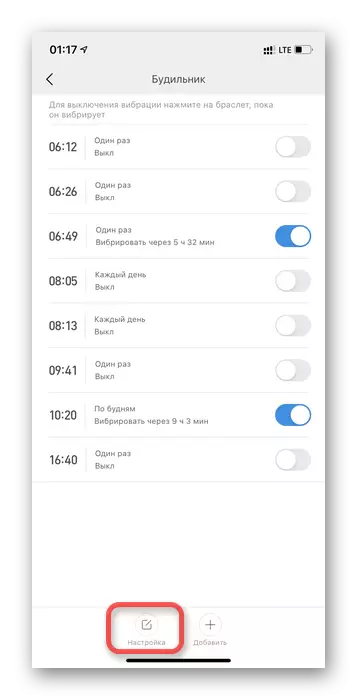
ඊළඟට, සෑම අවස්ථාවකම ඊළඟ එකවර රතු කවයක් us ණ සමඟ දිස්වනු ඇත. එය එබීමෙන් පසු, එලාම් මැකෙනු ඇත.
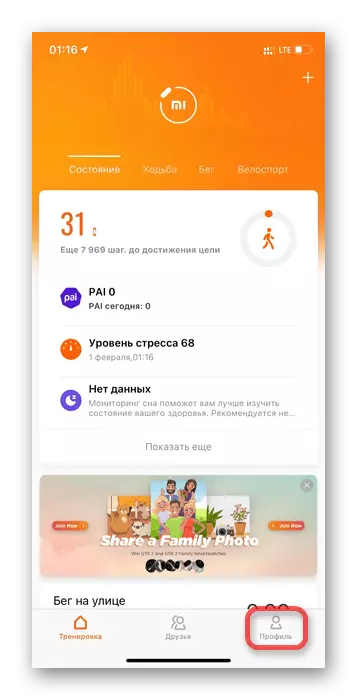
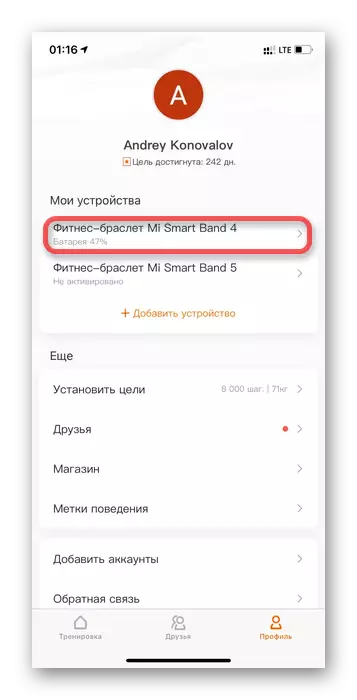
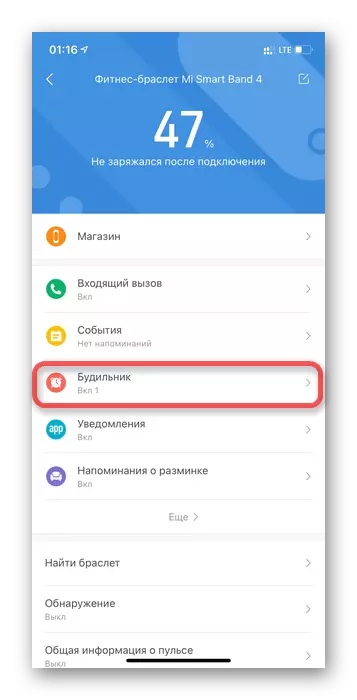
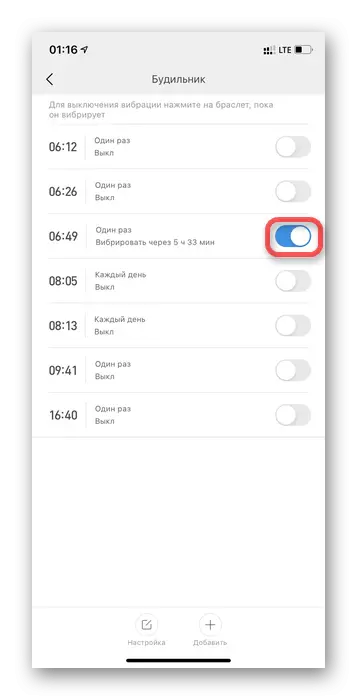
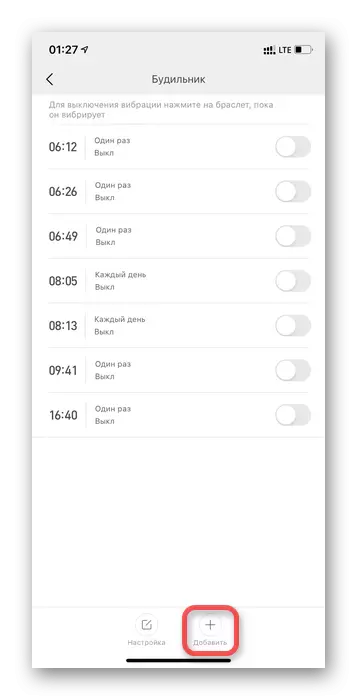
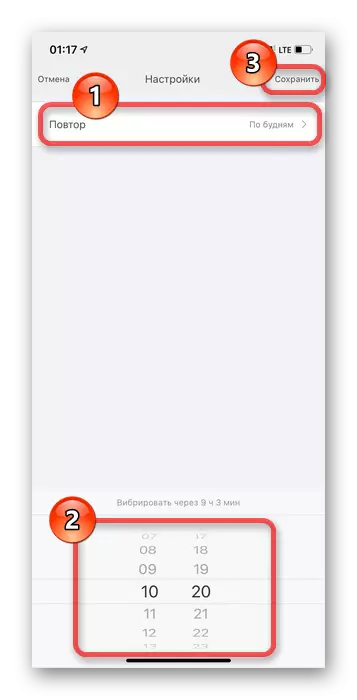

ක්රමය 2. මයි බෑන්ඩ් මාස්ටර්
තෙවන පාර්ශවීය සංවර්ධකයින්ගේ යෙදුමක් භාවිතා කරමින් අනතුරු ඇඟවීමේ ඔරලෝසුවක් ස්ථාපනය කිරීමේ හැකියාව දැන් සලකා බලන්න - මයි බෑන්ඩ් මාස්ටර්, එහි මෙහෙයුම් පද්ධති දෙකෙහිම සහය දක්වන්නේ iOS මත පමණක් ද ගෙවනු ලැබේ.
ඇන්ඩ්රොයිඩ් හි මයි බෑන්ඩ් මාස්ටර් බාගන්න
IOS හි Mi Band Mast බාගන්න
- මයි බෑන්ඩ් මාස්ටර් යෙදුම විවෘත කරන්න. වත්මන් වේලාවේදී බ්රේස්ලට් සහ භෞතික පරිශීලක පරාමිතීන් පිළිබඳ මූලික තොරතුරු ප්රදර්ශනය කරන ප්රධාන පිටුව අප සතුව ඇත. ඉහළ වම් කෙළවරේ ඇති "ඩෑෂ්" අයිකනය මෙහිදී ඔබට මෙහි ක්ලික් කළ යුතුය.
- ඔබට වින්යාස කිරීමට අවශ්ය ස්ථානය තෝරා ගැනීමට අවශ්ය තැන මෙනු අයිතම දිස්වනු ඇත. "එලාම් ඔරලෝසු" බොත්තම ක්ලික් කරන්න.
- මෙහිදී ඔබට අනතුරු ඇඟවීම් එකතු කර වින්යාස කිරීමට අවශ්යය. මගේ බෑන්ඩ් ස්වාමියා තුළ නිල යෙදුම තුළ මෙන් පෙර සැකසූ විකල්ප නොමැත, එබැවින් "එලාම් එකතු කරන්න" බොත්තම ක්ලික් කරන්න.
- අනාගත අනතුරු ඇඟවීමේ සැකසුම් පිළිබඳ පිටුවක් ඉදිරිපත් කරනු ලැබේ. ප්රධාන දෙය නම් "කාලය" සහ "සතියේ දින" ඔහු ක්රීඩා කරන බවයි. වෙනස්කම් සිදු කිරීමෙන් පසු, ඉහළින් වම්පස ඇති "ආපසු" බොත්තම ක්ලික් කරන්න. නැවත ධාවනය ස්වයංක්රීයව සුරකිනු ඇත.
- හැකි සියලුම අනතුරු ඇඟවීමේ ඔරලෝසු අක්රීය කිරීමට, ඔබ පිටුවේ "සැකසීම්" බොත්තම තෝරා ගත යුතුය, එය ආම්පන්නයක ලෙස නිරූපණය කෙරේ.
- මෙම කවුළුව තුළ, අයිතමය ක්ලික් කරන්න "වළල්ලේ ඇති සියලුම අනතුරු ඇඟවීමේ ඔරලෝසු අක්රීය කරන්න".
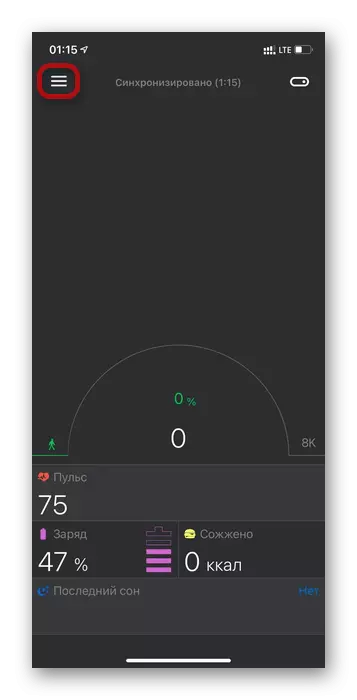
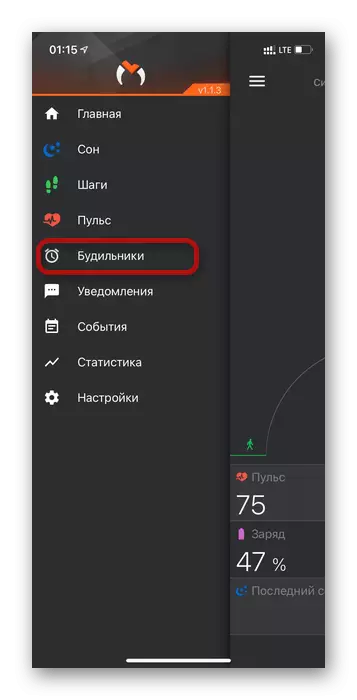
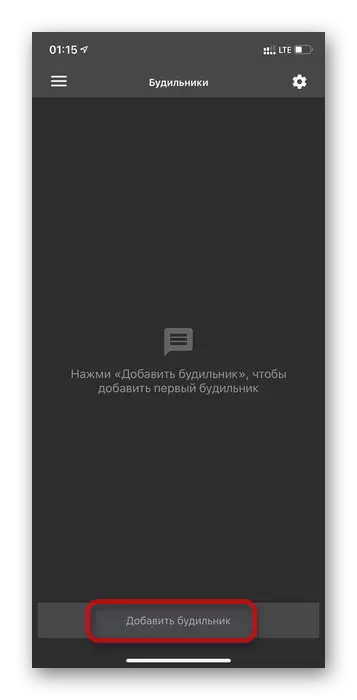
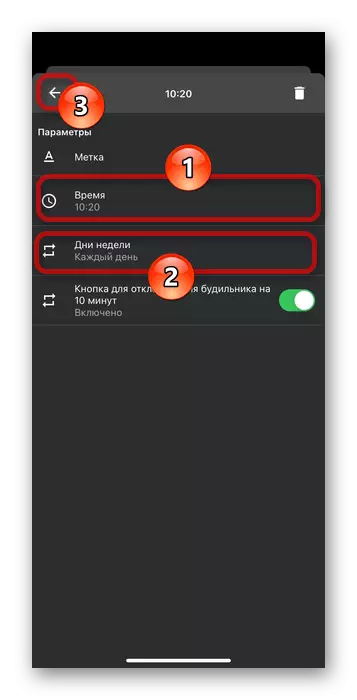
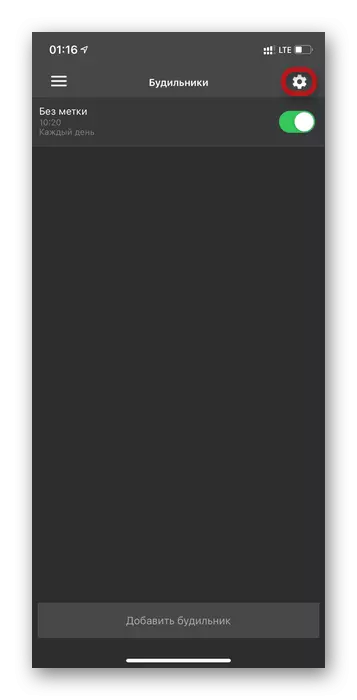
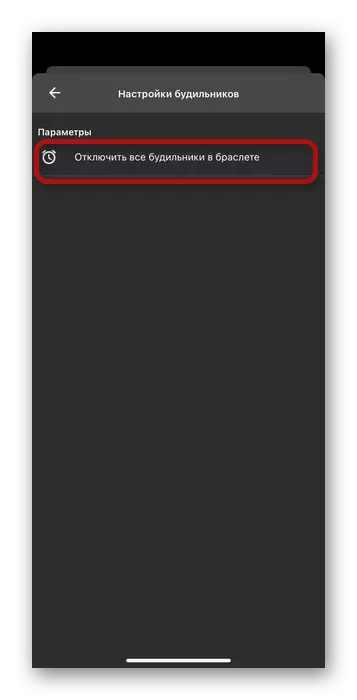
සටහන! මයි බෑන්ඩ් 4 අපව තවදුරටත් සලකා බලන නමුත් හැර සෙසු යෙදුණු සියලුම යෙදුම් 4 සියලුම යෙදුම් වලින් මයි බෑන්ඩ් 4 සියලුම යෙදුම් වලින් ස්මාර්ට් එලාම් ඔරලෝසුවට තවදුරටත් සහාය නොදක්වයි.
ක්රමය 3. මයි බෑන්ඩ් සඳහා ස්මාර්ට් එලාම් (XSMART)
ස්මාර්ට් එලාම් ඔරලෝසුව යනු නින්දේ අදියර විශ්ලේෂණය කරන ඇල්ගොරිතමයකි. එය ස්වයංක්රීයව පිබිදීමට අපේක්ෂිත වේලාවට පෙර පැය භාගයකට පෙර වැඩ කිරීමට පටන් ගනී. බ්රේස්ලට් කම්පනයට ලක්ව ඇත්තේ පුද්ගලයෙකු වේගවත් නින්දේ අවධියේ සිටින විට පමණි, එවිට ඔහු අවදි වීමට සූදානම්ය.
අයදුම්පත ඇන්ඩ්රොයිඩ් මත පමණක් බාගත කළ හැකි අතර, එහි භාවිතය සඳහා ඔබට වෙළඳනාම සහිත MIM අවශ්ය වේ.
ඇන්ඩ්රොයිඩ් හි මයි බෑන්ඩ් (XSMART) සඳහා ස්මාර්ට් එලාම් බාගන්න.
- ඔබට XSMART වෙත යාමට අවශ්ය පළමු දෙය ස්ථාපිත කළ යෙදුම සහ අනතුරු ඇඟවීමේ ඔරලෝසුව සම්බන්ධ කරන්න. මෙය සිදු කිරීම සඳහා, "Set" බොත්තම ක්ලික් කරන්න. පළමුව, වැඩසටහන මඟින් බ්රේස්ලට් මැක් ලිපිනය ස්වයංක්රීයව ඉටු කරනු ඇත, ඉන්පසු "චෙක්පත" මෙනු අයිතමයේ ක්ලික් කිරීමෙන් ඔබට බ්රේස්ලට් සමඟ දුරකථන සම්බන්ධතාවය පරීක්ෂා කිරීමට අවශ්ය වනු ඇත.
- ඔබ දුරකථනයට සම්බන්ධ වීමට අපොහොසත් වුවහොත්, බ්රේස්ලට් හි හඳුන්වා දුන් MAC ලිපිනය ඔබ පැහැදිලි කළ යුතුය. එය කරන්නේ කෙසේද යන්න මත ඉඟියක්, යෙදුමේ සඟවා ඇත්තේ "ඔබේ මයි සංගීත කණ්ඩායමේ MAC ලිපිනය, මයි ගැලපෙන ආකාරය දෙස බලන්න" යනුවෙනි.
- සෑම දෙයක්ම නිවැරදිව සිදු කරන්නේ නම්, ඔබට අනතුරු ඇඟවීමේ සැකසුම් වෙත යා හැකිය. මෙය සිදු කිරීම සඳහා, රතු පැහැයෙන් ඉස්මතු කර ඇති ඕනෑම අයිතමයක් මත ක්ලික් කරන්න, පසුව පරාමිති මෙනුව විවෘත වේ.
- සැකසුම් පිටුවේ, XSMAT අයිතමය ප්රතිවිරුද්ධ ස්විචය සක්රිය කර ඇති බව තහවුරු කර ගැනීම අවශ්ය වන්නේ අනතුරු ඇඟවීමේ ඔරලෝසුව වෙනත් ආකාරයකින් ක්රියා නොකරනු ඇත, පසුව, ඔබ "අනතුරු ඇඟවීමේ ඔරලෝසුව සකසන්න" ක්ලික් කළ යුතුය.
- දැන්, ප්රධාන මෙනුවෙන්, එක් ස්විචයක් දැනටමත් වින්යාස කර ඇත්නම්, එක් ස්විචයක් භාවිතයෙන් අනතුරු ඇඟවීම් සක්රිය හා විසන්ධි කළ හැකිය.
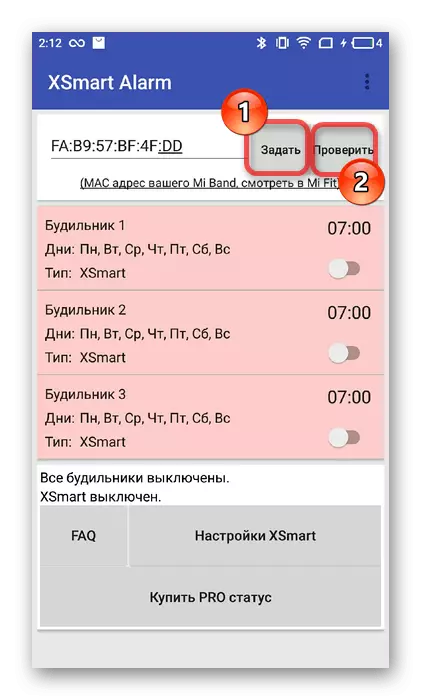
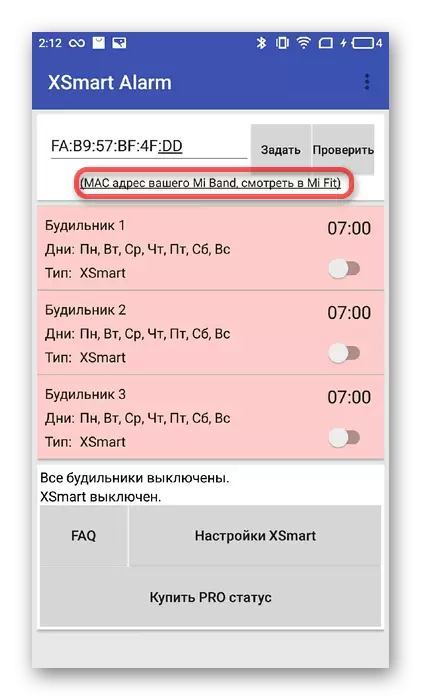

XSMART යෙදුමේ නිදහස් අනුවාදයේ එලාම් ඔරලෝසු තුනක් පමණක් ස්ථාපනය කළ හැකි බව කරුණාවෙන් සලකන්න.
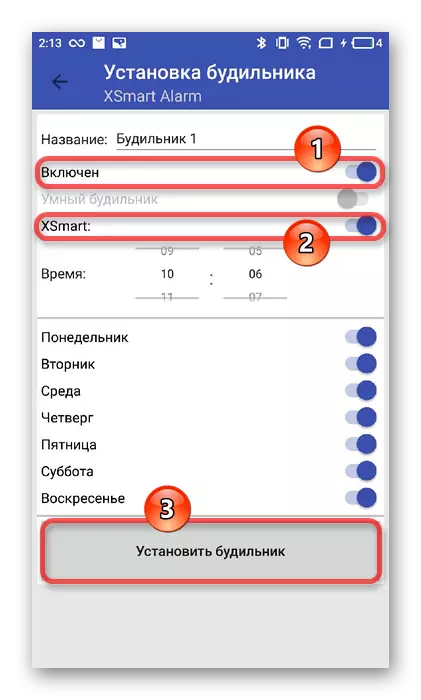
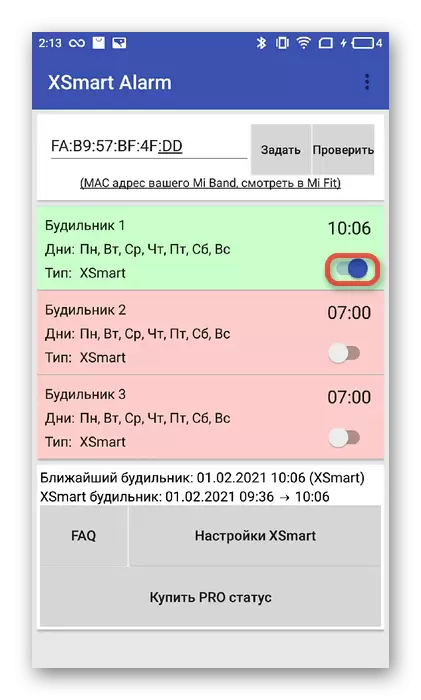
සටහන! මාරු වීමෙන් පසු, ඔබට MI FITION යෙදුමේ එලාම් වෙනස් කළ නොහැක. ඔබ එසේ කරන්නේ නම්, මයි බෑන්ඩ් 4 හි ස්මාර්ට් එලාම් ඔරලෝසුව 4 වැඩ නොකරනු ඇත.
යෙදුම් සැකසීම් වලට අමතරව, ඔබට යෝග්යතා ට්රැකර් වෙතින් කෙලින්ම අනතුරු ඇඟවීමේ ඔරලෝසුව භාවිතා කළ හැකිය. මෙය සිදු කිරීම සඳහා, "උසස්" මෙනු අයිතමයට යන්න - "එලාම් ඔරලෝසුව" ඔබට සක්රිය කළ හැකි අනතුරු ඇඟවීමේ ඔරලෝසු අක්රීය කරන්න, නමුත් ඔබට නව ඒවා නිර්මාණය කළ නොහැක.
මෙයද බලන්න: මයි බෑන්ඩ් 4 හි දැනුම්දීම් සකසන්නේ කෙසේද
